Cómo imprimir propiedades de documentos en Word

Le mostramos cómo configurar las propiedades avanzadas del documento, o información de resumen, que están almacenadas en sus documentos de Word, junto con las propiedades que se mantienen automáticamente. para cada documento. Imprimir esta información, si es necesario, es bastante fácil de hacer.
NOTA: Utilizamos Word 2013 para ilustrar esta característica.
Abra el documento de Word para el que desea imprimir las propiedades del documento. Haga clic en la pestaña "Archivo".
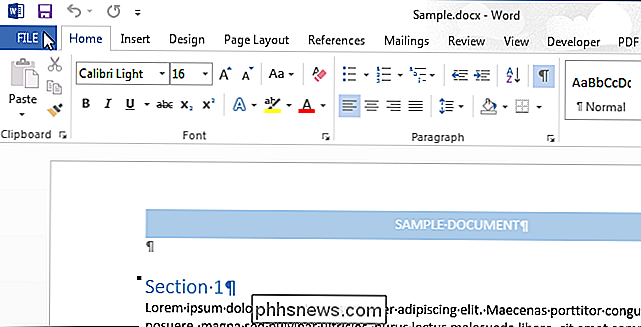
En la pantalla de backstage, haga clic en "Imprimir" en la lista de elementos de la izquierda.
NOTA: También puede presionar "Ctrl + P" para acceder a la pantalla "Imprimir".
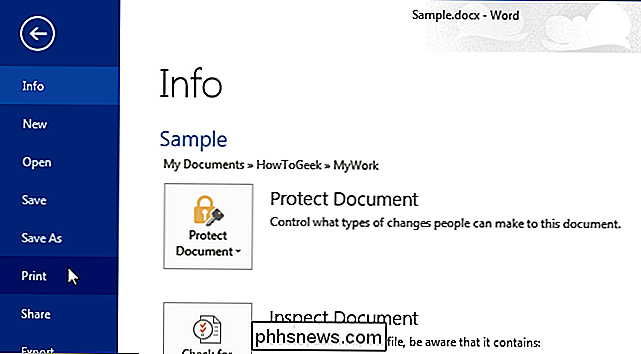
En la pantalla "Imprimir", en la parte superior de la sección "Configuración", haga clic en el primer botón y seleccione "Información del documento" en la sección "Información del documento" del menú desplegable.
NOTA: El la etiqueta en el botón se muestra como la opción predeterminada "Imprimir todas las páginas" (si no ha impreso nada durante la sesión actual de Word) o la opción que seleccionó la última vez que imprimió un documento durante la sesión actual.
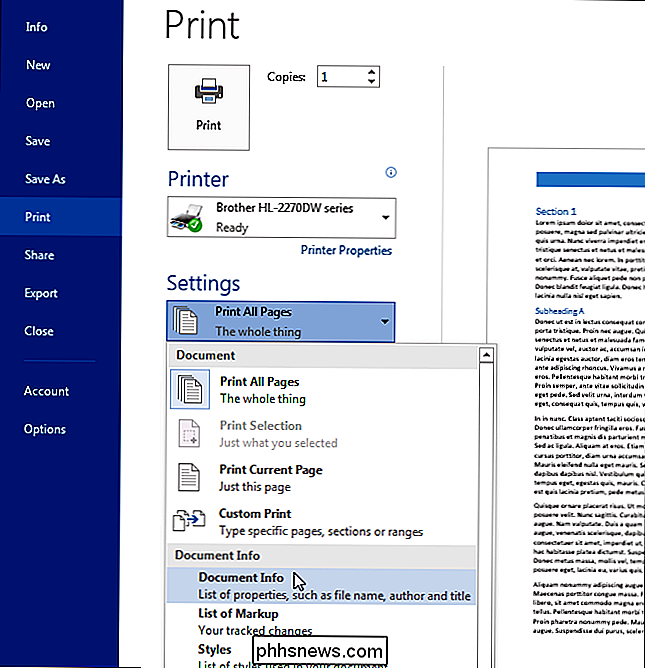
Seleccione la impresora deseada en la sección "Impresora" y haga clic en "Imprimir".
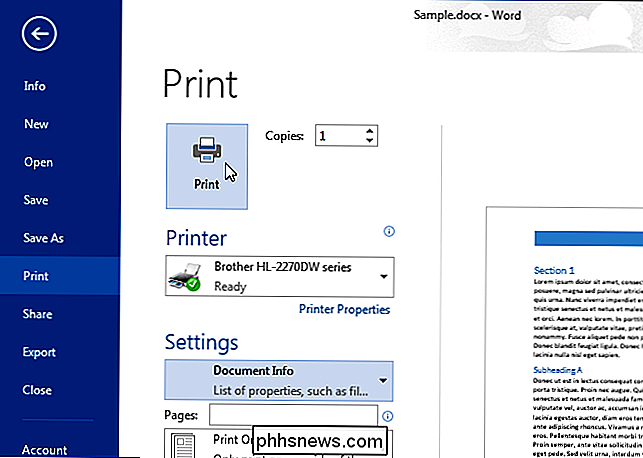
Se imprime la información como el nombre de archivo, directorio, plantilla, título, tema, autor, fecha de creación y la fecha en que se guardó por última vez el documento, pero el contenido del documento no es.
Si desea imprimir la información de resumen con cada documento automáticamente, allí s un ajuste que te permite hacer esto. Si está en un documento, haga clic en la pestaña "Archivo". Si ya está en la pantalla backstage, haga clic en "Opciones" en la lista de elementos de la izquierda.
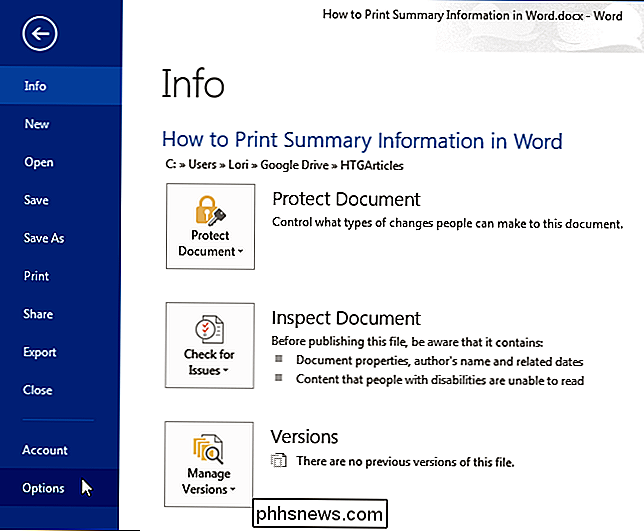
En el cuadro de diálogo "Opciones de Word", haga clic en "Mostrar" en la lista de elementos de la izquierda.
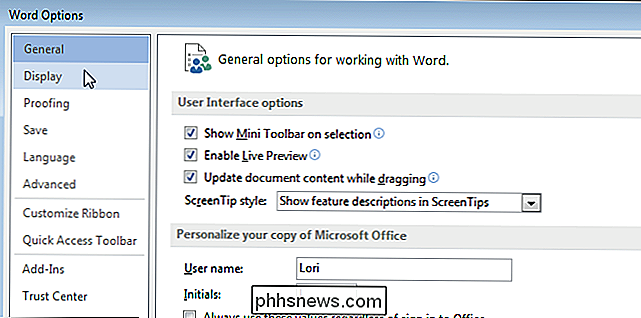
En la sección "Opciones de impresión", seleccione la casilla de verificación "Imprimir propiedades del documento" para que haya una marca de verificación en el cuadro.
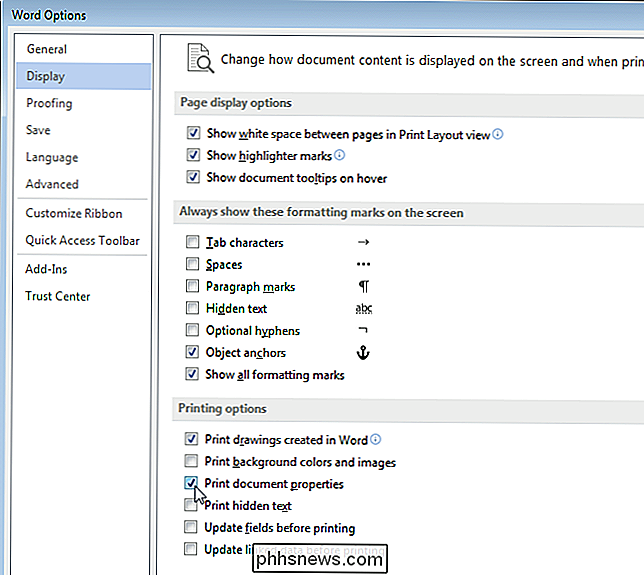
Haga clic en "Aceptar" para aceptar el cambio y cierre el cuadro de diálogo "Opciones de Word".
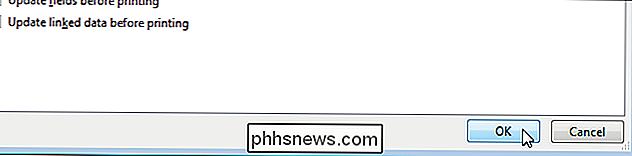
Las propiedades del documento ahora se imprimirán como una última página por separado en cada documento que imprima.

Cómo elegir cuando tu Mac hiberna (o "ingresa en modo de espera")
Los Mac entran automáticamente en modo de bajo consumo cuando los dejas inactivos durante varios minutos o cuando cierras el portátil tapa. Algunos Mac también admiten el "modo en espera", que es básicamente lo mismo que hibernar en una PC con Windows. A continuación, le indicamos cómo configurar cuándo su Mac hiberna.

Cómo usar el teclado en pantalla en Windows 7, 8 y 10
Windows ofrece un teclado en pantalla que le permite escribir incluso si no tiene acceso a un examen físico teclado. Es particularmente útil con una pantalla táctil, pero también puede usarla para escribir con un mouse, o incluso para escribir con un controlador de juego desde su sofá. En Windows 10 y 8, en realidad hay dos teclados en pantalla: el teclado táctil básico que puede abrir desde la barra de tareas, y un teclado en pantalla más avanzado en la configuración de Facilidad de acceso.



